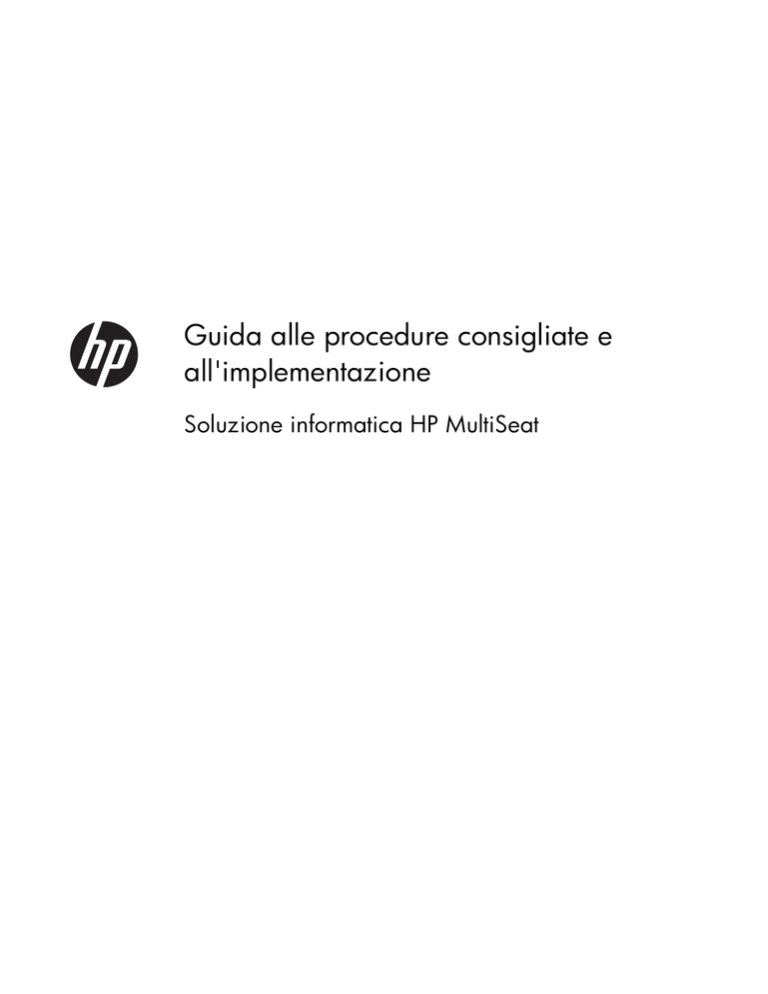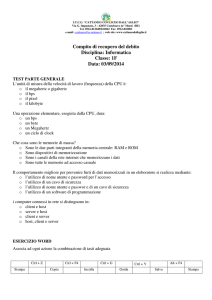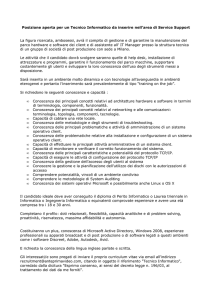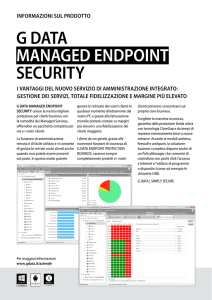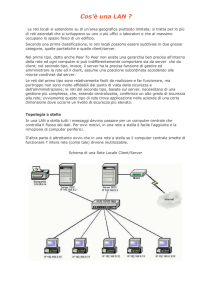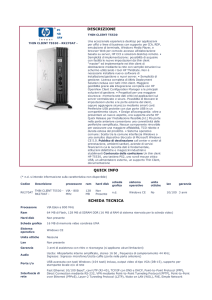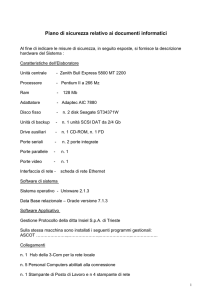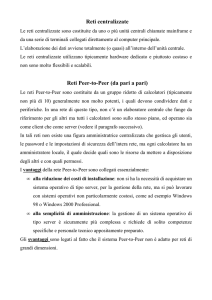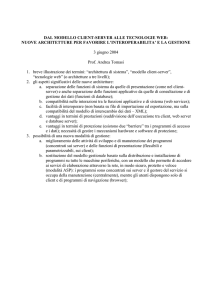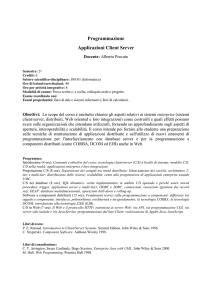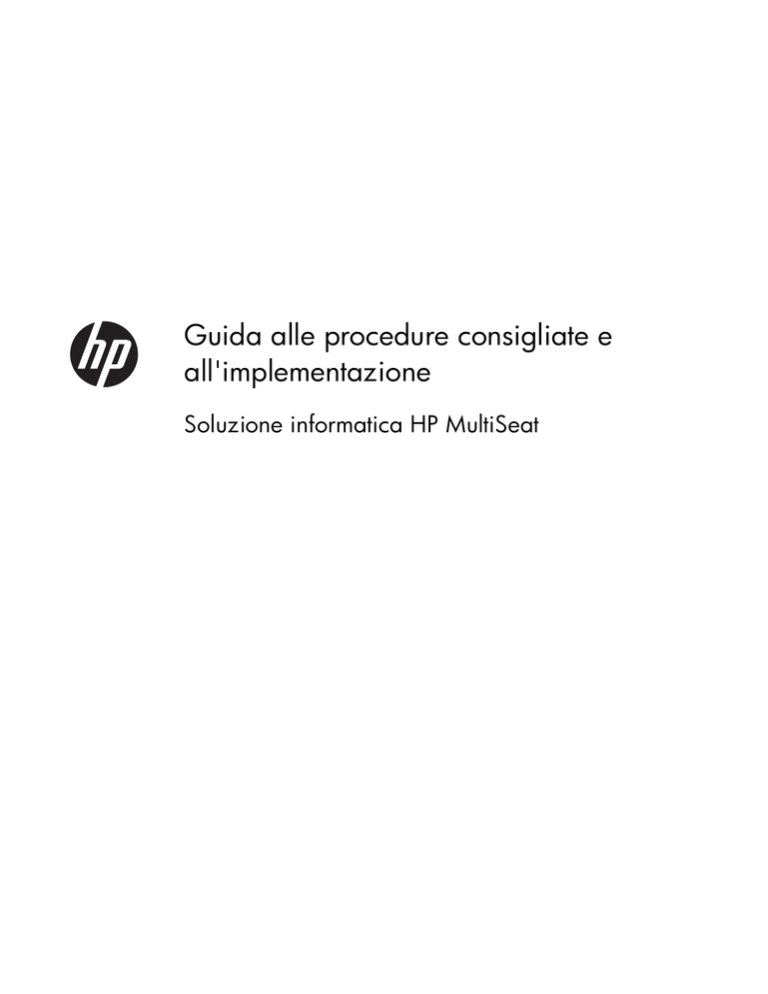
Guida alle procedure consigliate e
all'implementazione
Soluzione informatica HP MultiSeat
© Copyright 2010 Hewlett-Packard
Development Company, L.P. Le informazioni
qui contenute sono soggette a modifica
senza obbligo di preavviso.
Microsoft, Internet Explorer, MultiPoint e
Windows sono marchi registrati di Microsoft
Corporation negli Stati Uniti.
Adobe e Adobe Flash Player sono marchi o
marchi registrati di Adobe systems
Incorporated.
Intel e Intel Active Management Technology
(AMT) sono marchi di Intel corporation negli
Stati Uniti e in altri paesi.
Le sole garanzie per i prodotti e i servizi HP
sono definite nelle norme esplicite di
garanzia che accompagnano tali prodotti e
servizi. Nulla di quanto contenuto nel
presente documento va interpretato come
costituente una garanzia aggiuntiva. HP non
risponde di eventuali errori tecnici ed
editoriali o di omissioni presenti in questo
documento.
Questo documento contiene informazioni
riservate protette da copyright. È vietato
fotocopiare, riprodurre o tradurre questo
manuale in un'altra lingua senza il consenso
scritto della Hewlett-Packard Company .
Seconda edizione (agosto 2011)
Prima edizione (marzo 2011)
Part number del documento: 656125-062
Sommario
1 Nozioni di base ................................................................................................................ 1
Offerte di Microsoft® Windows® MultiPoint™ Server 2011 .......................................................... 1
OEM standard .......................................................................................................... 1
Carta OEM alta qualità ............................................................................................. 1
Academic Volume License .......................................................................................... 1
Descrizione delle modalità ........................................................................................................ 2
Manutenzione .......................................................................................................... 2
Normale .................................................................................................................. 2
Nuovo mapping delle stazioni ................................................................................................... 2
Topologia ............................................................................................................................... 3
Esempi di topologia .................................................................................................. 4
USB privato .............................................................................................................. 4
Hub USB qualificati ................................................................................................... 4
2 Best practice per la configurazione di un ambiente MultiSeat ............................................ 5
Ambiente USB-connected MultiSeat ............................................................................................ 5
Ambiente Ethernet-connected MultiSeat ....................................................................................... 5
3 Best practice per l'installazione dei driver con sistema operativo a contratto
multilicenza .......................................................................................................................... 8
Metodo consigliato (Installazione automatica del driver) ............................................................... 8
Installazione manuale dei driver ................................................................................................ 8
4 Considerazioni sulle prestazioni ........................................................................................ 9
5 Licenze e supporto .......................................................................................................... 10
6 Collegamenti esterni ....................................................................................................... 11
Appendice A Risoluzione dei problemi ............................................................................... 12
Appendice B Codici LED ...................................................................................................... 13
iii
iv
1
Nozioni di base
Offerte di Microsoft® Windows® MultiPoint™ Server
2011
OEM standard
●
HP MultiSeat ms6005 oppure ms6200 Desktop (il PC host) vengono forniti di fabbrica con
Windows MultiPoint Server 2011 preinstallato, comprensivo del Certificato di autenticità (COA) e
la licenza CAL della stazione host
●
HP zero client venduti separatamente; sistema operativo CAL del client incluso
●
HP preinstalla Windows MultiPoint Server 2011 in 18 lingue
●
Aggiunta a dominio non consentita
●
Numero massimo di utenti del sistema operativo: dieci (vedere Considerazioni sulle prestazioni
a pagina 9)
●
Memoria massima: 8 GB
Carta OEM alta qualità
●
HP MultiSeat ms6005 oppure ms6200 Desktop (il PC host) vengono forniti di fabbrica con
Windows MultiPoint Server 2011 preinstallato, comprensivo del Certificato di autenticità (COA) e
la licenza CAL della stazione host
●
HP zero client venduti separatamente; sistema operativo CAL del client incluso
●
HP preinstalla Windows MultiPoint Server 2011 in 18 lingue
●
Aggiunta a dominio consentita
●
Numero massimo di utenti del sistema operativo: 20 (vedere Considerazioni sulle prestazioni
a pagina 9)
●
Memoria massima: 32 GB
Academic Volume License
●
HP MultiSeat ms6005 oppure ms6200 Desktop venduti con FreeDOS installato e senza licenza
CAL
●
È necessario l'acquisto della versione Academic Volume License di MultiPoint Server 2011
●
I driver del dispositivo devono essere scaricati da HP e installati
●
HP zero client non comprende la licenza CAL Per Utente
Offerte di Microsoft® Windows® MultiPoint™ Server 2011
1
●
Disponibili in più lingue: 18 completamente localizzati, 20 con sistema operativo localizzato
(MultiPoint Manager non è localizzato)
●
Aggiunta a dominio consentita
●
Numero massimo di utenti del sistema operativo: 20 (vedere Considerazioni sulle prestazioni
a pagina 9)
Descrizione delle modalità
Microsoft Windows MultiPoint Server 2011 è in grado di operare nelle due diverse modalità descritte
di seguito:
●
Manutenzione, vedere Manutenzione a pagina 2
●
Normale, vedere Normale a pagina 2
Manutenzione
La modalità Manutenzione è lo stato del sistema MultiPoint Server 2011 in cui l'utente con privilegi
amministrativi effettua le attività di manutenzione. Nessun passaggio di stazioni in questa modalità,
che termina tutte le sessioni utente. Tutte le installazioni software e driver vengono effettuate in modalità
Manutenzione, compresi gli aggiornamenti delle impostazioni di sistema.
È possibile accedere alla modalità Manutenzione scegliendo "Passa a modalità Manutenzione"
dall'interno di MultiPoint Manager.
Normale
La modalità Normale è l'opzione predefinita. Tipicamente, gli utenti accedono a ciascuna stazione in
modalità Normale ed effettuano le attività individuali in questa modalità . Ciascuna sessione esegue
una sessione RDP separata. Gli aggiornamenti software e le installazioni dei driver non devono essere
effettuati in modalità Normale.
Nuovo mapping delle stazioni
MultiSeat utilizza una funzione di auto-mapping per associare ciascun zero client collegato. Se la
funzione di auto-mapping non funziona, l'utente può associare manualmente la propria workstation a
questa funzione. L'auto-mapping non si applica alla stazione PC host. La funzione di modifica mapping
può essere usata per riconfigurare l'associazione della stazione PC host nel caso in cui si sia
modificata la configurazione.
Per effettuare questa azione, scegliere "Modifica mapping di tutte le stazioni" da MultiPoint Manager.
2
Capitolo 1 Nozioni di base
Topologia
●
Windows MultiPoint Server 2011
◦
Windows MultiPoint Server 2011 supporta tastiera/mouse PS/2 sul sistema host.
◦
Windows MultiPoint Server 2011 supporta audio e microfono sulla stazione PC host.
NOTA: Per tale funzione, le stazioni host devono essere configurate utilizzando tastiera e
mouse PS/2. Le stazioni non possono funzionare con tastiera o mouse USB.
◦
Windows MultiPoint Server 2011 supporta il collegamento a margherita di dispositivi client
collegati tramite cavo USB. Il collegamento a margherita può semplificare il cablaggio ed
estendere la distanza tra l'host e la stazione senza l'impiego di hub addizionali.
NOTA: Il collegamento a margherita non è supportato per gli zero client Ethernetconnected.
HP supporta non più di tre dispositivi client per collegamento.
Tutti i client nel collegamento devono essere alimentati con corrente CA.
NOTA:
metri.
La lunghezza massima del cavo supportata dalla specifica del cavo USB 2.0 è cinque
Non è possibile combinare t100 o t150 client con t200 zero client collegati allo stesso PC host
MultiSeat, ma è possibile combinare dispositivi t100 e t150 client.
●
●
Serie HP MultiSeat Thin Client t100 (dispositivi t100 e t150 client)
◦
Tutti i dispositivi serie client t100 sono collegati tramite cavo USB direttamente al sistema
host.
◦
Il MultiSeat Thin Client t100 è dotato di porte per tastiera/mouse PS/2, microfono,
altoparlanti/cuffie, e un monitor VGA.
◦
Il MultiSeat Thin Client t150 è dotato di due porte USB e un connettore di alimentazione che
può essere usato con un adattatore CA oppure con un monitor HP munito di alimentazione
pass-through (come il monitor LCD widescreen a 18'' HP LE1851wt). (adattatore CA e
monitor venduti separatamente).
◦
Se l'adattatore DC opzionale non è collegato, il t150 client supporta soltanto un dispositivo
USB da 100 mA (bassa potenza), come alcune unità flash.
HP t200 Zero Client for MultiSeat
NOTA: Il PC host deve essere un HP MultiSeat ms6005 oppure un ms6200 Desktop. Il t200
Zero Client non è supportato con HP MultiSeat ms6000 Desktop.
◦
Il t200 Zero Client può essere collegato tramite cavo Ethernet o USB direttamente al sistema
host.
◦
Il t200 Zero Client è dotato di porte per Ethernet, microfono, altoparlanti/cuffie, e un monitor
VGA.
◦
Il t200 Zero Client è dotato di quattro porte USB e di un connettore di alimentazione, che
può essere usato con un adattatore CA oppure con un monitor HP munito di alimentazione
Topologia
3
pass-through (come il monitor LCD widescreen a 18'' HP LE1851wt). (adattatore CA e
monitor venduti separatamente).
◦
Se l'adattatore DC opzionale non è collegato, t200 Zero Client supporta tastiera e mouse
USB e un dispositivo USB da 100 mA (bassa potenza), come alcune unità flash.
Se l'adattatore opzionale DC è collegato a una presa elettrica funzionante o al monitor, il
t200 Zero Client supporta una tastiera USB, un mouse USB e due dispositivi USB da 500 mA
(alta potenza).
Esempi di topologia
●
●
Serie HP MultiSeat Thin Client t100
◦
Sei sessioni: cinque client serie t100 collegati direttamente al PC host + stazione host
◦
Dieci sessioni: nove client serie t100 collegati direttamente al PC host + stazione host
(configurata con mouse e tastiera PS/2)
HP t200 Zero Client for MultiSeat
◦
Cinque sessioni: quattro t200 Zero Client collegati direttamente tramite cavo USB al PC host
+ stazione host
◦
Sei sessioni: cinque t200 Zero Client e la stazione host, ciascuno collegato alla rete locale
(LAN) tramite cavo Ethernet
◦
Sette sessioni: tre t200 Zero Client collegati a margherita (il primo collegato al secondo, il
secondo collegato al terzo che è collegato direttamente, tramite cavo USB, al PC host +
stazione host) e tre t200 Zero Client e la stazione host, ciascuno collegato alla LAN tramite
cavo Ethernet
USB privato
Windows MultiPoint Server 2011 adesso offre una funzionalità USB privata sulle stazioni client. Ad
esempio, un'unità flash USB collegata a una porta USB di un t150 client o di un t200 Zero Client sarà
accessibile solo all'utente di quella stazione. Tuttavia, un'unità flash USB collegata al PC host sarà
accessibile a tutti gli utenti. Fare riferimento alla pagina Microsoft TechNet per i dettagli sui
comportamenti con i diversi tipi di dispositivi USB.
Hub USB qualificati
4
●
Hub Belkin alimentato a 4 porte USB 2.0: HP p/n A519110
●
Hub Belkin alimentato a 7 porte USB 2.0: HP p/n A519109
●
Hub Belkin illuminato a 7 porte: p/n fornitore F5U700-BLK
●
Hub Belkin illuminato a 4 porte USB 2.0 Hi-Speed: p/n fornitore F5U403TTBLK
Capitolo 1 Nozioni di base
2
Best practice per la configurazione
di un ambiente MultiSeat
Un ambiente USB-connected è ideale se improntato all'insegna della semplicità del plug and play
oppure in base a impostazioni che non prevedono infrastrutture di rete Ethernet. Un ambiente Ethernetconnected è ideale quando la distanza necessaria tra il PC host e i relativi client deve essere superiore
a quanto consentito dall'USB. Può anche ridurre gli ammassi di cavi intorno al PC host.
NOTA: Se i driver t200 Zero Client non risultano preinstallati sul PC host, scaricarli dal sito Web di
HP. Andare al sito Web hp.com, fare clic su SUPPORT & DRIVERS (SUPPORTO E DRIVER),
quindi su Drivers & Software (Driver e software), digitare il numero di modello del PC host
(ms6005 o ms6200) nel campo, e fare clic su CERCA per trovare i driver più recenti di t200 Zero
Client.
Ambiente USB-connected MultiSeat
Questa impostazione è appropriata per i client serie t100 o t200 Zero Client.
NOTA: Non è possibile combinare client serie t100 e t200 Zero Client collegati allo stesso PC host
MultiSeat, mentre è possibile combinare dispositivi client t100 e t150.
▲
Collegare gli zero client al PC host:
●
Collegare gli zero client in base a un modello singleton (non con un collegamento a
margherita) tramite cavo USB direttamente al PC host.
●
Per connettere i client con un collegamento a margherita, collegare ciascun client al
successivo con un cavo USB, quindi collegare un'estremità del collegamento a margherita al
PC host sempre tramite cavo USB.
NOTA: In un collegamento a margherita è possibile connettere fino a tre zero client tramite
cavo USB.
In tale collegamento, ciascun zero client deve essere alimentato con un trasformatore
opzionale collegato a una presa di corrente AC oppure a un monitor HP munito di
alimentazione pass-through.
Ambiente Ethernet-connected MultiSeat
Questa configurazione è appropriata solo per il t200 Zero Client.
●
Il collegamento a margherita al di fuori di uno zero client Ethernet-connected non è supportato.
●
Senza nessun collegamento USB all'alimentazione, gli zero client devono avere un'altra sorgente
di alimentazione: un trasformatore opzionale collegato a una presa di corrente AC oppure un
monitor HP munito di alimentazione pass-through.
Ambiente USB-connected MultiSeat
5
●
È richiesta un'infrastruttura di rete Ethernet,
◦
che può essere un sistema a 100 Mb oppure a un Gb.
◦
Il DHCP è fortemente consigliato.
◦
Può vedere solo i t200 Zero Client sulla stessa subnet come PC host.
●
I t200 Zero Client Ethernet-connected risultano dispositivi USB locali al sistema operativo, come
visualizzato in MultiPoint Manager.
●
Esistono due tipi di reset hardware:
◦
Cancella assegnazione—tenere premuto il pulsante di reset durante l'accensione, finché il
LED lampeggia blu/ambra
◦
Cancella tutto (impostazioni di fabbrica)—tenere premuto il pulsante di reset per sette
secondi, finché il LED si spegne. Non è necessario eseguire questa operazione durante
l'accensione, ma il dispositivo NON deve essere collegato a un host (in base alla scheda
Network Stations (Stazioni di rete) in MultiPoint Manager).
1.
Collegare il PC host alla LAN tramite un cavo Ethernet.
2.
Collegare i t200 Zero Client alla LAN tramite un cavo Ethernet.
3.
(Consigliato) Accenderli uno alla volta o in piccoli gruppi.
4.
(Consigliato) Nella scheda Network Stations (Stazioni di rete) di MultiPoint Manager,
modificare il Nome e/o la Posizione.
5.
(Consigliato) Etichettare ciascuna unità.
6.
Usare uno dei due metodi di assegnazione dei t200 Zero Client a un PC host:
●
Basato su client (tasto di scelta)
●
Basato su host (GUI)
Assegnazione basata su client (tasto di scelta)
1.
Nella scheda Network Stations (Stazioni di rete) di MultiPoint Manager, impostare i tasti di
scelta sugli host.
Ciascun host nella subnet deve avere un tasto di scelta univoco.
2.
Assicurarsi che il t200 Zero Client non sia già assegnato a un host tramite la conferma che il LED
lampeggi alternativamente blu/ambra. Fare riferimento ai metodi di reset di cui sopra, se
necessario.
3.
Sulla tastiera collegata al t200 Zero Client, premere il tasto corrispondente alla scelta rapida
impostata sul PC host che si desidera assegnare a questo client.
4.
Attendere da 30 secondi a un minuto finché il dispositivo è pronto per il login.
Assegnazione basata su host (GUI)
6
1.
Andare alla scheda Network Stations (Stazioni di rete) in MultiPoint Manager.
2.
Selezionare il client o i client da assegnare all'host.
3.
Scegliere Assign to this server (Assegna a questo server) dall'area attività sulla destra.
Capitolo 2 Best practice per la configurazione di un ambiente MultiSeat
NOTA: È possibile includere t200 Zero Client USB-connected e t200 Zero Client collegati a
margherita insieme a t200 Zero Client Ethernet-connected su un PC host. È necessario avere effettuato
il collegamento come descritto in Ambiente USB-connected MultiSeat a pagina 5.
Ambiente Ethernet-connected MultiSeat
7
3
Best practice per l'installazione dei
driver con sistema operativo a
contratto multilicenza
Metodo consigliato (Installazione automatica del
driver)
Prima di installare il sistema operativo a contratto multilicenza Windows MultiPoint Server 2011 dal
DVD, visitare il sito Web www.hp.com e cercare i driver per il modello di PC host in uso. Scegliere il
SO MultiPoint 2011 quindi individuare e scaricare il Softpaq "HP Install Assistant". (Con questo
metodo, non c'è bisogno di scaricare altri Softpaq dei driver). Estrarre il contenuto del Softpaq e
seguire attentamente le istruzioni del PDF incluso. Si verrà a creare un'unità flash USB che se inserita
durante l'installazione del SO dal DVD, installerà automaticamente tutti i driver necessari.
Installazione manuale dei driver
Se è necessaria l'installazione manuale dei driver, tener conto del seguente avviso:
8
●
Effettuare tutte le installazioni di software e driver in modalità Manutenzione.
●
Non collegare il client al sistema host fino alla completa installazione dei driver.
●
Installare i driver di grafica PRIMA degli altri driver; altrimenti la soluzione potrebbe non
funzionare correttamente.
●
Installare tutti i driver di sistema (i driver per ciascun modello di PC host HP sono disponibili sul
sito Web HP.com). Non è necessario scaricare il Softpaq "HP Install Assistant" se si installano i
driver manualmente.
●
Passare di nuovo alla modalità Manutenzione in base alle necessità finché tutti i driver non sono
installati.
●
Usare la versione di Internet Explorer
(ad esempio, Adobe® Flash® Player).
●
Assicurarsi di installare le versioni più recenti degli aggiornamenti Microsoft.
●
Verificare che il BIOS del PC host HP MultiSeat sia la versione più recente presente sul sito Web
HP.com.
●
Seguire la sequenza descritta nel poster di configurazione rapida per collegare i client dopo aver
caricato i driver.
●
Riavviare in modalità Normale quando tutti i driver e i software sono installati.
®
a 32 bit per installare i componenti aggiuntivi del browser
Capitolo 3 Best practice per l'installazione dei driver con sistema operativo a contratto
multilicenza
4
Considerazioni sulle prestazioni
Considerare quanto segue al momento della valutazione delle prestazioni di una soluzione MultiSeat:
●
Ciascuna sessione client, compreso il sistema host, offre la risoluzione nativa del monitor collegato
al client/host. Il sistema operativo MultiPoint non tenta di ridurre la risoluzione o l'intensità di
colore di ciascuna sessione.
●
Le prestazioni costituiscono un fattore dell'applicazione in esecuzione in ciascuna sessione e il
numero delle sessioni client in esecuzione per sistema host.
●
Alcuni siti Web con Flash possono presentare un utilizzo elevato di CPU, anche per un sistema a
un solo desktop. Comprensibilmente, l'esecuzione di alcuni terminali MultiSeat con Flash
provocherà un utilizzo di CPU molto elevato. Questo a sua volta può causare una degradazione
delle prestazioni presso i client che comprendono, ma non sono limitate a rallentare la risposta
del mouse e della tastiera. Se questo dovesse accadere, ridurre il numero di client fino ad ottenere
una risposta accettabile.
●
Il percorso ottimale e più semplice per ottenere prestazioni migliori è quello di assicurare il miglior
adattamento del sistema host MultiSeat, nelle configurazioni Essential o Extended, con l'utilizzo
principale della soluzione MultiSeat.
●
Le sessioni utente del sistema operativo MultiPoint dispongono del browser Internet Explorer 8
installato. Si raccomanda vivamente l'uso della modalità di compatibilità per attenuare qualsiasi
problema di questo genere con siti Web più vecchi.
●
Successivamente, occorre garantire il miglior adattamento al numero di client collegati a ciascun
sistema host. Il riferimento migliore per queste operazioni è Microsoft TechNet. Vedere
Collegamenti esterni a pagina 11.
9
5
Licenze e supporto
Sono disponibili diverse opzioni per il supporto, acquistabili separatamente:
10
●
Collegamento di supporto VL WMS per clienti professionali
●
Microsoft Volume Licensing Service Center (VLSC)
Capitolo 5 Licenze e supporto
6
Collegamenti esterni
●
HP MultiSeat Solution
●
Forum di Microsoft Windows MultiPoint Server
●
Microsoft TechNet per Windows MultiPoint Server 2011
●
Microsoft Partner Network
11
A
Risoluzione dei problemi
Windows MultiPoint non è in grado di visualizzare le risoluzioni del monitor native o consigliate per
monitor più grandi.
Causa
Soluzione
MultiSeat zero client è dotato di una risoluzione massima
inferiore a quella che alcuni monitor più grandi sono in grado
di visualizzare.
La risoluzione massima supportata dal t200 Zero Client è
2048 x 1152.
Il passaggio da un mouse o una tastiera USB a un mouse o una tastiera PS/2 (e viceversa) richiede il
remapping delle stazioni.
Causa
Soluzione
Il sistema operativo MultiPoint archivia il mapping precedente
di tastiere e mouse per ciascun display, quindi tenta di
proseguire nell'uso di quel mapping.
Utilizzare la funzione Remap all stations (Riesegui il
mapping di tutte le stazioni) in MultiPoint Manager nel
momento in cui si modificano in qualche modo le
configurazioni di mouse e tastiera.
Il mouse USB dell'host non ha funzionato su alcune porte USB dopo la procedura di riassociazione.
Causa
Soluzione
Non tutte le coppie di porte USB sul PC host sono in grado di
essere utilizzate per una tastiera o un mouse USB.
HP consiglia vivamente l'uso di una tastiera e di un mouse
PS/2 sul PC host.
Sono stati trovati gli account WMSReserved e SRCShell.
Causa
Soluzione
Questi account utente esistono di proposito.
Costituiscono una parte critica del sistema operativo
Windows MultiPoint 2011 e non devono essere eliminati o
manomessi.
L'Auto Logon non ha funzionato correttamente.
12
Causa
Soluzione
La funzionalità MP2011 Auto-Login non può funzionare se
l'account utente utilizzato non è dotato di una password.
Impostare una password nell'account utente.
Appendice A Risoluzione dei problemi
B
Codici LED
Tabella B-1 HP t200 Zero Client for MultiSeat USB-connected
Ambra fisso
Alimentazione USB
Blu fisso
Alimentazione DC
Tabella B-2 HP t200 Zero Client for MultiSeat Ethernet–connected
Intermittenza alternata blu e ambra
non assegnato a un PC host
Ambra lampeggiante
in cerca dell'host che corrisponde al tasto di scelta
Blu lampeggiante
in cerca dell'host attualmente assegnato
Blu fisso
collegato all'host assegnato
13